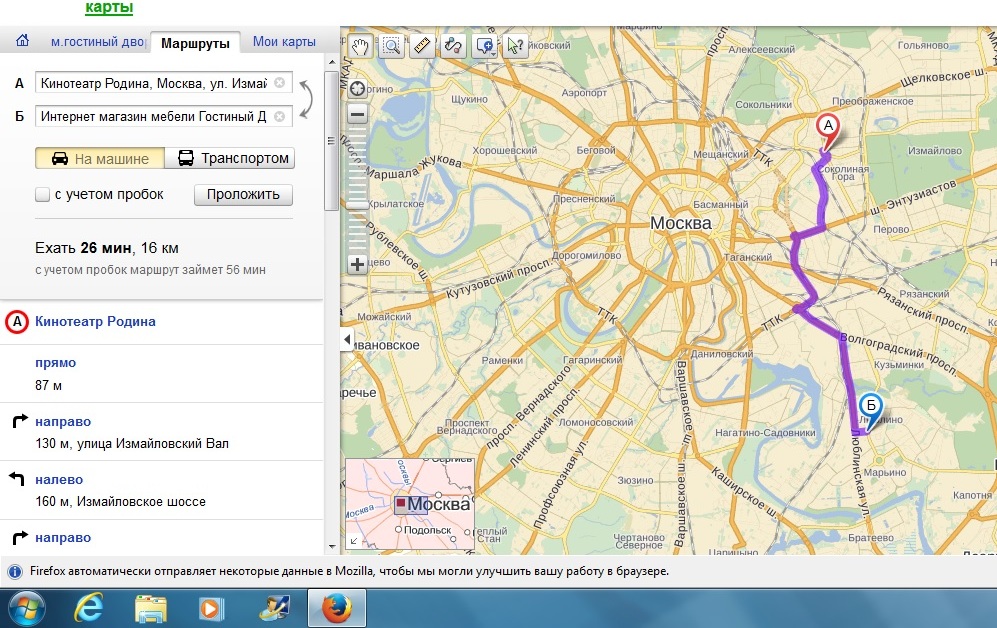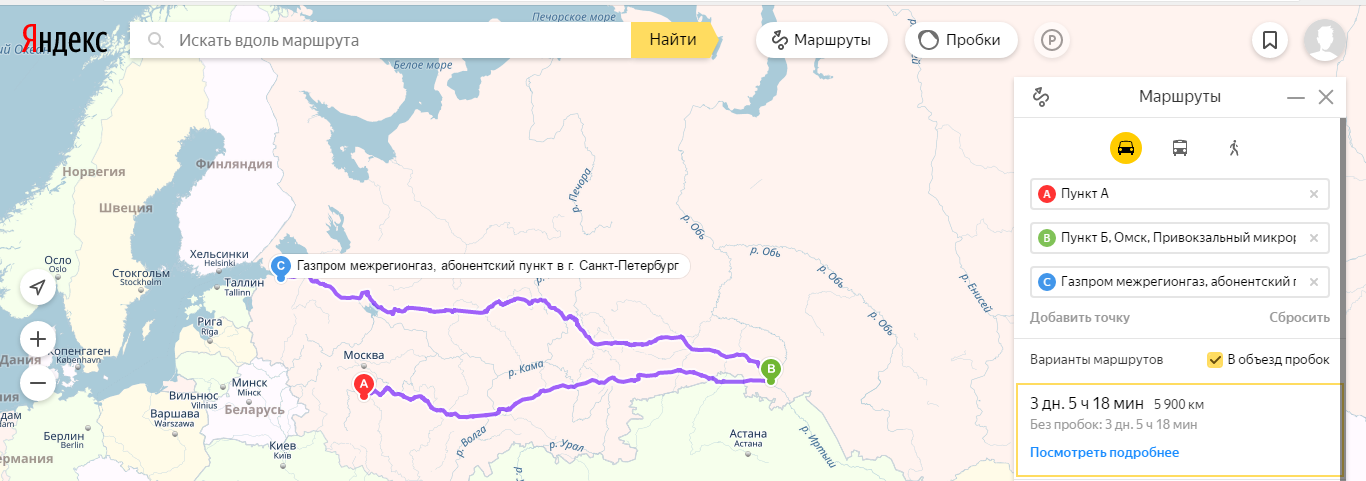Ждали 10 лет. «Яндекс.Карты» обновились и получили долгожданную функцию
Ни для кого не секрет, что разного рода навигационные приложения уже давно стали необходимостью для всех и каждого, кто проживают в России. С их помощью можно проложить маршрут куда-либо, найти какие-либо объекты поблизости, почитать отзывы и совершить множество иных действий, вплоть до построения маршрута для поездки на велосипеде или электросамокате. И вот, на радость всех россиян, самое популярное картографическое приложение на российской территории, называется которое «Яндекс.Карты», обновилось до новой версии и получило по-настоящему долгожданную функцию. Ее появления многие ждали 10 лет, но только сейчас уровень развития технологий позволил сделать ее реальностью.
С недавних пор программа «Яндекс.Карты» объединяет в себе приложения «Яндекс.Транспорт» и «Яндекс.Навигатор», содержа в себе все их функциональные возможности. Именно поэтому разработчики активно обновляют данное программное обеспечение, добавляя в него все больше различных функций и возможностей.
Программное обеспечение «Яндекс.Карты», в том числе в веб-версии, обновилось и получило поддержку автоматической оптимизации маршрута по нескольким путевым точкам. Если еще недавно, до такого апдейта, пользователям приходилось вручную добавлять точки на карту в той последовательности, в которрой их хочется их посетить, то теперь автоматический алгоритм может сам рассчитывать, в какой последовательности лучше посещать эти самые точки, чтобы потратить на это как можно меньше времени. При этом учитываются дорожные работы, пробки, а также иные факторы, о которых знает картографический сервис.
Расчет всех этих данных в режиме реального времени стал возможен благодаря специальному алгоритму, который использует нейронную сеть и машинное обучение. До недавнего времени это было невозможно, но теперь это стало реальностью. Чтобы воспользоваться новой долгожданной функцией, о появлении которой многие гарантированно мечтали более чем 10 лет, нужно проложить маршрут, после чего добавить на карту несколько мест, которые требуется посетить. Вслед за этим следует нажать на кнопку «Оптимизировать», и сразу после этого маршрут будет скорректирован с учетом дорожной ситуации и времени в сути. Новая функция работает для пеших прогулок, для поездок на общественном транспорте и для автомобилей. Пользоваться ей уже можно по всей России, обновив приложение «Яндекс.Карты» до последней версии.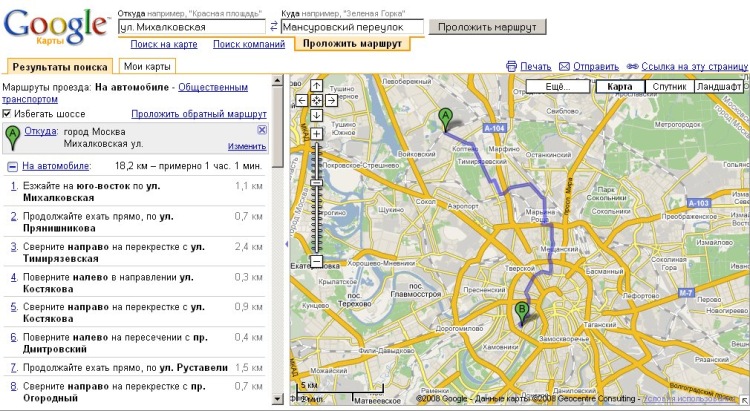
Ранее сообщалось о том, что появился сайт с личными данными пользователей «Яндекс.Еды», СДЭК, ГИБДД, Wildberries, «Авито» и из других сервисов.
Присоединяйтесь к нам в Google News, Twitter, Facebook*, Instagram* (*площадки признаны в России экстремистскими), ВКонтакте, YouTube и RSS чтобы следить за новостями и оперативно получать интересные материалы.
Как добавить организацию в «Яндекс.Карты» и зачем это вообще нужно
Для поиска организаций мы используем карты — проложить путь или узнать адрес, позвонить в компанию или забронировать столик. Как ни странно, не все предприниматели добавляют свои компании в подобные сервисы. В этой статье мы рассмотрим «Яндекс.Карты» и узнаем, как с ними работать и как это может пригодиться вам.
- Зачем добавляться в «Яндекс.
 Карты»
Карты» - Возможности «Яндекс.Бизнес»
- Как добавить организацию в «Яндекс.Карты»
- Как зайти в «Яндекс.Бизнес»
- Как подтвердить свои права на организацию
- Фотографии в карточке компании
- Отзывы и рейтинг org/ListItem»> Товары и услуги
- Промоматериалы
- Настройка сайта от «Яндекс.Бизнес»
- Работа с «Яндекс.Навигатор»
- Отслеживание эффективности размещения на «Яндекс.Карты»
- Как добавить карту на свой сайт
- Заключение
Зачем добавляться в «Яндекс.Карты»
«Яндекс. Карты» — это один из эффективных инструментов для привлечения пользователей и партнеров. Покупатели в сервисе могут найти интересующие товары и услуги, ознакомиться с контактной информацией, узнать адрес компании, а также изучить отзывы.
Карты» — это один из эффективных инструментов для привлечения пользователей и партнеров. Покупатели в сервисе могут найти интересующие товары и услуги, ознакомиться с контактной информацией, узнать адрес компании, а также изучить отзывы.
Задачи, которые решает метка в картах:
- Облегчение поиска организации.
- Повышение узнаваемости.
- Получение целевого трафика на сайт.
- Организация обратной связи между потребителями и компанией — отзывы.
- Дополнительное продвижение на поиске «Яндекс» и в Навигаторе.
- Привлечение новых клиентов.
Возможности «Яндекс.Бизнес»
«Яндекс.Бизнес» — это сервис, построенный на работе с карточками организаций и рекламе — например, в Картах и Навигаторе.
Важно! Ранее «Яндекс.Бизнес» и «Яндекс.Справочник» были отдельными сервисами. На данный момент весь их функционал собран в одном месте.
Через него можно подключить компанию к основным сервисам «Яндекс», в числе которых Поиск, Карты, Услуги, Маркет, Еда, Кью, Новости и многие другие.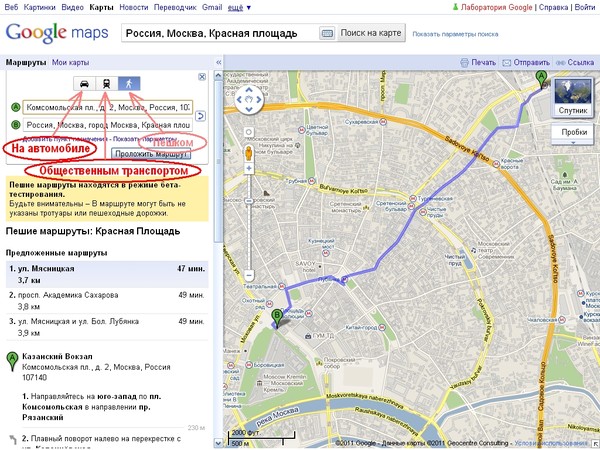
После регистрации в «Яндекс.Бизнес» ваша компания начнет показываться в картах. У вас появится ряд возможностей:
- Показывать пользователям фотографии.
- Предлагать людям оформить скидку или получить промокод через приложение «Яндекс.Карты».
- Делиться важными новостями с аудиторией — например, рассказать об открытии нового офиса.
- Показывать услуги и товары.
- Добавить особенности оплаты, стоимости продукта или данные о среднем чеке.
- Поделиться с пользователями ссылками на сайт и соцсети.
Как добавить организацию в «Яндекс.Карты»
А теперь поэтапно разберем, как добавить организацию в «Яндекс.Навигатор» и «Яндекс.Карты».
Как зайти в «Яндекс.Бизнес»
Вам понадобится профиль в «Яндекс». Зарегистрируйтесь в «Яндекс.ID» и переходите в сервис.
Главная страница «Яндекс», на которой можно зарегистрироваться в «Яндекс.ID»Главный стол сервиса «Яндекс.Бизнес»:
Сервис «Яндекс.Бизнес»Важно! Регистрация в сервиса бесплатная.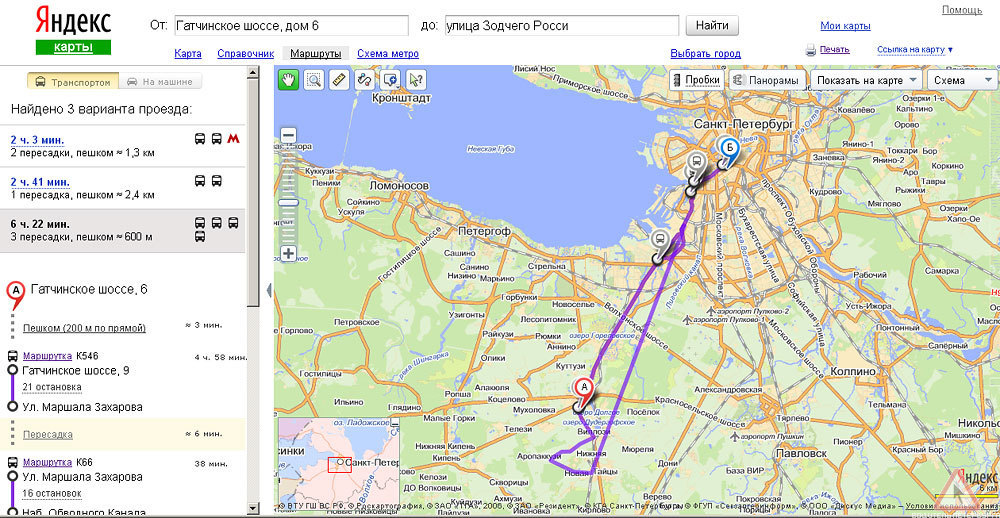
Нажмите «Создать профиль» — и переходите к заполнению данных. Сначала укажите название компании:
Регистрация компании в сервисе «Яндекс.Бизнес»По факту ввода названия вы получите список похожих мест, которые уже есть в Картах. Если вы добавляете филиал — эта функция поможет сэкономить время и не вводить повторяющиеся данные.
Блок с подсказками «Похожие организации»Далее вам нужно будет рассказать о деятельности вашей компании:
Следующий вопрос в анкете «Яндекс.Бизнес»Здесь также есть подсказки, которые помогут вам выбрать правильный ответ:
Подсказки о деятельности компанииУкажите наличие офиса или подтвердите, что компания работает онлайн.
Вопрос анкеты про наличие офиса для клиентовВыберите регион, в котором вы работаете:
Выбор регионаДобавьте номер телефона компании и соцсети, через которые клиент сможет с вами связаться.
Контакты компанииПосле заполнения анкеты ресурс поздравит вас с тем, что компания теперь дружит с сервисами «Яндекс».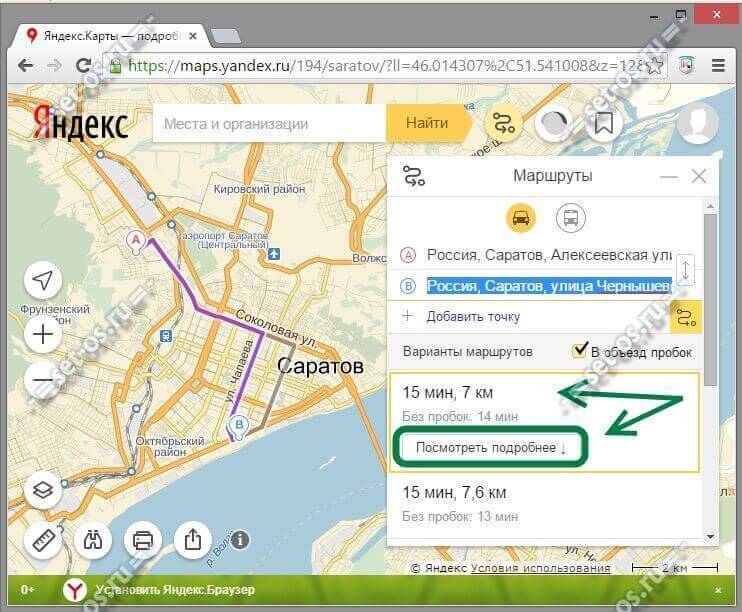
А теперь перейдем к заполнению карточки.
Как подтвердить свои права на организацию
Вам нужно указать основную информацию, добавить юридические данные компании и фотографии, чтобы подтвердить права. После заполнения всех данных — отправьте заявку на модерацию и ожидайте ответа.
Данные заполняются в разделе «Об организации». Внутри вы найдете три подраздела: «Основные», «Особенности», «Реквизиты».
«Основные». Информация о вашей компании — логотип, адрес, время работы и так далее.
Добавляете лого, обложку и кратко рассказываете о компании — например, об ее истории и основных достижениях. Кратко — это не больше 200 символов.
- Логотип должен быть в формате PNG или JPG — 200х200 пикселей, размером до 10 мегабайт.
- Обложка является фоном профиля. Формат PNG или JPG, до 10 мегабайт. Размер — 1440х360 пикселей.
Проверяете вид деятельности организации и указываете график работы:
Вид деятельности и график работыНиже расположен подраздел «Контакты». Здесь нужно добавить номер телефона и email, а также указать ссылки на соцсети и мессенджеры.
Здесь нужно добавить номер телефона и email, а также указать ссылки на соцсети и мессенджеры.
Там же вы добавляете ссылку на ваш сайт. Если его у вас нет, вы можете создать одностраничник в сервисе «Яндекс.Бизнес» — об этом мы поговорим ниже.
Контакты в карточке организацииПереходите к заполнению подробной информации — название компании и территория оказания услуг.
Подраздел «Подробная информация»«Особенности». Раздел, в котором вы указываете несколько особых признаков вашей организации:
- Закрыто ли для посетителей?
- Есть ли подарочный сертификат?
- Какие способы оплаты?
- Можно ли оплатить картой?
- Имеются ли акции?
«Реквизиты». Здесь нужно указать юридические данные:
- Юридическое название компании.
- Юридический адрес.
- ИНН.
- ОГРН.
Фотографии в карточке компании
В разделе с фотографиями можно добавить:
- Логотип.

- Обложку.
- Снимки интерьера офиса.
- Внешний вид офиса — здесь должно быть видно здание и вывеску организации.
- Вход в офис или магазин — кадры, которые показывают, как попасть в ваш офис.
- Снимки еды или иных товаров.
Важно! Без снимков здания и входа в офис организация не пройдет модерацию.
Технические требования к фотографиям:
- Формат PNG или JPG.
- Размер до 10 мегабайт.
- Вид от 320х240 до 5000х5000 пикселей.
Следуйте рекомендациям из справки «Яндекс», чтобы не использовать фотографии, которые не допускаются к публикации:
Справка от «Яндекс»Отзывы и рейтинг
Обратная связь появляется в «Яндекс.Карты», на поиске «Яндекс», в сервисе «Яндекс.Недвижимость».
Пользователь может:
- Прокомментировать любой отзыв.
- Изменить или удалить свой комментарий.
- Оставить отзыв о сайте организации на своей публичной странице — в профиле.

Представитель организации может:
- Проводить акции по сбору отзывов.
- Настраивать уведомления о комментариях на почту.
- Отвечать на отзывы, изменять свои ответы и удалять их.
- Пожаловаться на некорректный комментарий.
Из собранных оценок и отзывов составляется рейтинг организации. Мы рекомендуем не только отслеживать все комментарии пользователей, но и отвечать на каждый из них. Так вы покажете новым посетителям, что общаетесь со своими клиентами и готовы всегда им помочь.
Рекомендуется к прочтению! Узнайте, как правильно управлять репутацией в интернете.
Пример, как отображается рейтинг в карточке организацииРейтинг можно отследить в разделе «Статистика»:
Отслеживание рейтингаТовары и услуги
Вы можете добавить к карточке список продуктов, товаров или услуг. Это в свою очередь позволит подключить, например, сервис «Яндекс.Еда» — и сразу из Карт заказывать блюда.
В разделе «Товары и услуги» можно добавить файл в формате XLS или XLSX и загрузить список продуктов.
Вы можете вручную добавить товары. Заполните данные карточки:
- Фото товара.
- Название продукта.
- Стоимость.
- Категория.
- Описание — характеристики и особенности.
- Укажите наличие.
Ниже приведен пример того, как может выглядеть меню кафе — раздел, продукт, цена, вес, описание.
Пример оформления меню в «Яндекс.Карты»Промоматериалы
В этом разделе можно скачать макет визитки, брошюры или QR-код. Это помогает собирать оценки и отзывы в ресторанах, офисах, ТРЦ и других местах. Достаточно распечатать полученный файл и прикрепить его на видное место в офисе.
После того, как клиент воспользовался вашими услугами — вы можете попросить его отсканировать QR-код, перейти по «зашитой» в него ссылке и оставить отзыв о компании.
Также вы можете установить бейдж с рейтингом компании на своем сайте.
Раздел «Промоматериалы»Настройка сайта от «Яндекс.
 Бизнес»
Бизнес»В «Яндекс.Бизнес» появилась возможность создать одностраничник из тех данных, что вы добавили в карточку организации.
Здесь можно будет редактировать информацию, блоки и цветовую гамму. Ниже представлен скринкаст того, как работает конструктор в сервисе «Яндекс.Бизнес».
Конструктор сайта в «Яндекс.Бизнес»Работа с «Яндекс.Навигатор»
Карточка в «Яндекс.Бизнес» позволит при построении маршрута вводить только название компании. Вам не нужно будет переходить в поиск, чтобы найти адрес организации.
Пример, как помогает карточка организации в «Яндекс.Бизнес»Бесплатная CRM для маркетинга и продаж
Принимайте заказы, контролируйте ход сделок с покупателями, собирайте базу контактов и запускайте маркетинговые кампании с помощью одного инструмента.
Попробовать бесплатно
Отслеживание эффективности размещения на «Яндекс.Карты»
Эффективность отслеживается в разделе «Статистика». В нем есть три главных подраздела: «Основная», «На картах» и «Геовизор».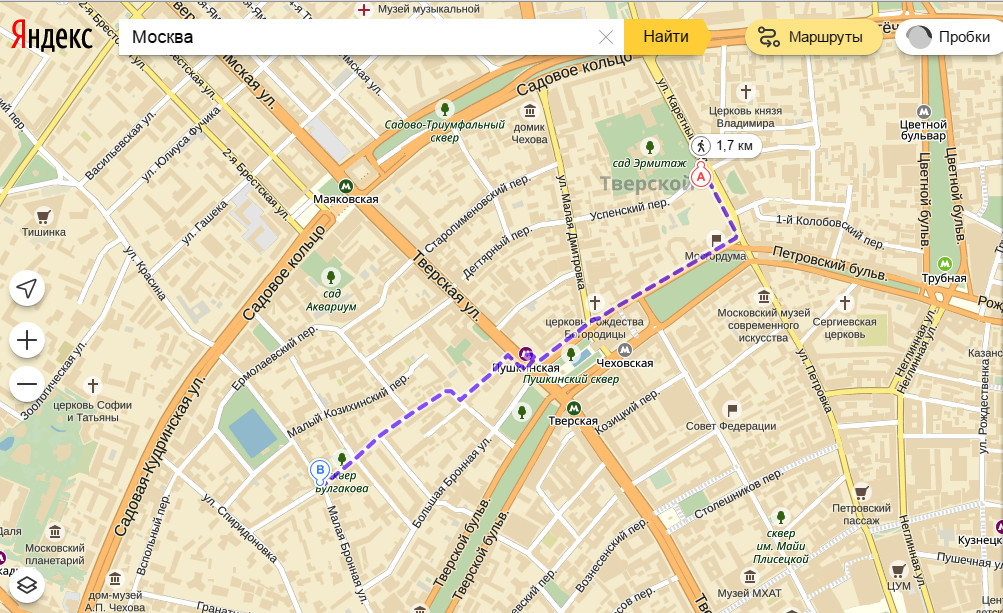
«Основная». Здесь собраны диаграммы с данными, которые можно отразить понедельно или помесячно:
- Аудитория.
- Просмотры профиля.
- Клики на кнопки — «Построить маршрут», «Позвонить», «Перейти на сайт».
«На картах». Здесь собирается статистика за 30 дней и за последнюю неделю. Берется она из «Яндекс.Карты».
- Запросы по рубрикам.
- Конкуренты.
- Прямые переходы.
- Переходы в процессе поиска других организаций — дискавери-переходы.
Также здесь вы найдете диаграммы, которые сравнивают метрики, рассмотренные выше.
Анализ метрик«Геовизор». В этом разделе собраны действия пользователей — по каким запросам они перешли в вашу карточку.
Данные запросовКак добавить карту на свой сайт
В сервисе «Яндекс.Бизнес» есть раздел «Карта на сайт».
Здесь вы можете настроить карту в конструкторе, скопировать ее код и вставить его на сайт.
Конструктор карт. Здесь вы выбираете организацию, ее данные, тип метки и вводите название новой карты:
Интерфейс конструктора картЗаключение
В этой статье мы рассмотрели два сервиса «Яндекс»: «Яндекс.Карты» и «Яндекс.Бизнес», выяснили, как добавить карточку организации и как правильно ее оформить.
- Карточки организаций появляются не только в «Яндекс.Карты», но и в других сервисах. Поэтому обязательно обратите внимание на новую возможность привлечения трафика.
- Добавляйте максимальное количество информации и следите, чтобы все данные были актуальными и корректными.
- Следите за отзывами и помогайте своим клиентам.
- Не забывайте про фотографии и логотип компании.
- Попробуйте запустить рекламу в «Яндекс.Бизнес», чтобы показываться в рубриках на первых местах и получать самые горячие запросы.
А чтобы удерживать клиентов и напоминать им о себе — регистрируйтесь в сервисе SendPulse и используйте наши инструменты: подключайте бесплатную CRM, создавайте одностраничники в конструкторе лендингов, отправляйте email, Viber, SMS, WhatsApp рассылки, push уведомления, а также настраивайте чат-боты в мессенджерах Facebook Messenger, ВКонтакте, WhatsApp и Telegram!
Google Maps VS Яндекс.
 Карты — сравнить отличия и отзывы?
Карты — сравнить отличия и отзывы?Альтернативы и обзоры программного обеспечения
Регистрация | Логин
Карты Гугл
- Мапбокс
- QGIS
- АркГИС
- Google Планета Земля Про
- OpenStreetMap
- Бинг
- Вот так
Находите местные предприятия, просматривайте карты и прокладывайте маршруты проезда в Картах Google.
Яндекс.Карты
- Вот так
- Карты Apple
- 2ГИС
- OpenStreetMap
- MapQuest
- Бинг
- Толстая карта
Яндекс.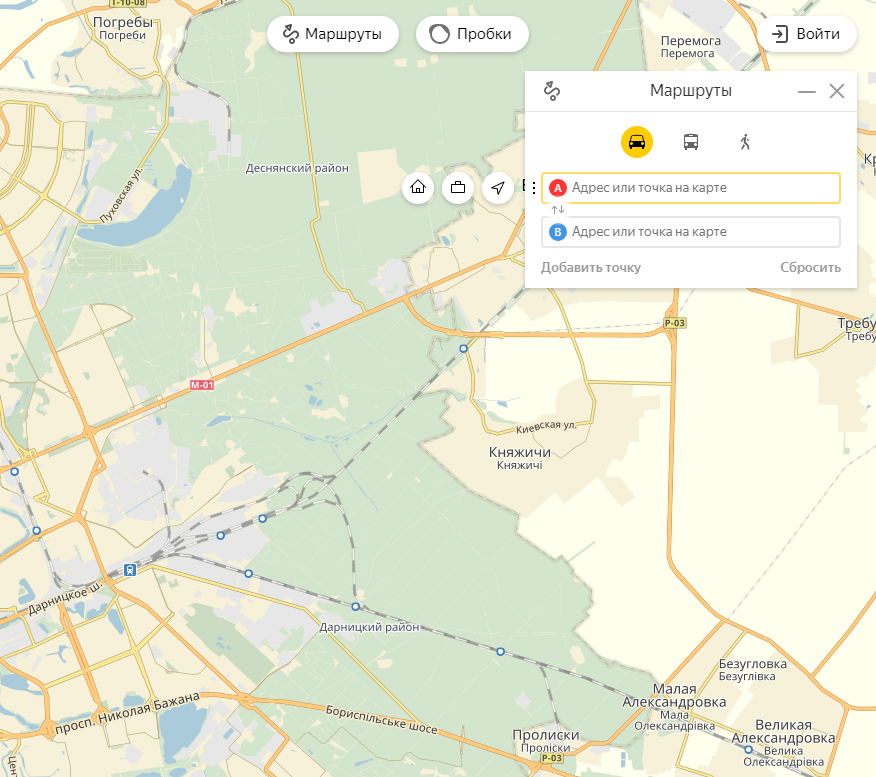 Карты — доступ к картам более 1800 городов прямо в вашем кармане.
Карты — доступ к картам более 1800 городов прямо в вашем кармане.
Нет
Целевая страница Яндекс.КартДетали Google Maps
| Категории | Карты Веб-картография Картографирование и ГИС |
|---|---|
| Веб-сайт | google.com:443 |
Предложить изменения
Детали Яндекс.Карты
| Категории | Карты Веб-картография Поисковая система |
|---|---|
| Веб-сайт | yandex.ru |
Предложить изменения
Видео Google Maps
+ Добавить
Новые возможности Apple Maps, превосходящие Google Maps!
Еще видео:
- Обзор — Бесполезные обзоры Google Maps — Sub Safari
- Обзор — Epic Google Maps Отзывы местных экспертов | Обзор Обзор Эпизод 3
Видео Яндекс.
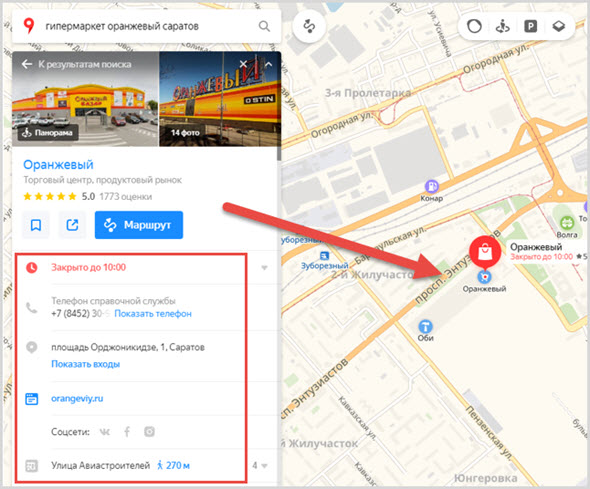 Карты
КартыВидео на Яндекс.Картах пока нет. Вы можете помочь нам улучшить эту страницу, предложив ее.
+ Добавить видео
Категория Популярность
0-100% (относительно Google Maps и Яндекс.Карт)
Google Maps
Яндекс.Карты
Веб-картирование
Карты и навигация
100%
100
100
100%
Картирование и GIS
Обзоры
Это некоторые из внешних источников и обзоров пользователей на сайте, которые мы использовали для сравнить Google Maps и Яндекс.Карты
Google Карты Отзывы
8 лучших и БЕСПЛАТНЫХ приложений для пеших прогулок, которые вам нужно скачать в 2022 году + почетные упоминания!
Карты Google отлично подходят для приложения общего назначения, если вы не хотите платить или загружать другое приложение, но приложение имеет много ограничений, которые есть у некоторых других приложений для пеших прогулок.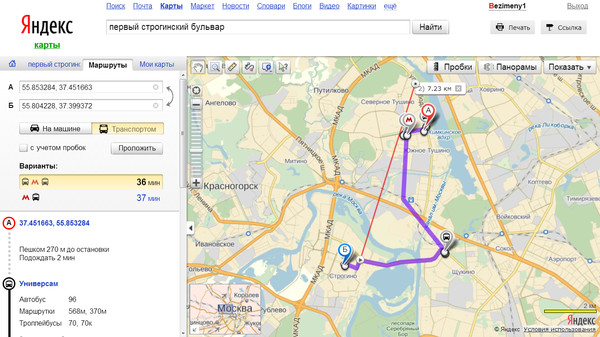 Это включает в себя доступ к созданным пользователями маршрутам или менее популярным маршрутам, ограниченные возможности дальномера, отсутствие идентификации пиков и многое другое.
Это включает в себя доступ к созданным пользователями маршрутам или менее популярным маршрутам, ограниченные возможности дальномера, отсутствие идентификации пиков и многое другое.
Источник: www.pilotplans.com
8 GPS-телефонных трекеров для бесплатного отслеживания местоположения сотового телефона в Интернете
Основная функция Google Maps и самих Apple Maps — предоставление таких услуг, как карты и навигация. В то же время, делясь местоположением, он также может отслеживать текущее местоположение пользователя устройства, что очень практично. И Google Maps , и Apple Maps бесплатны.
Источник: www.geekersoft.com
12 лучших приложений для пеших прогулок, которые вы должны иметь в 2022 году
Карты Google действительно показывают пешеходные маршруты. На большинстве видов карты вы увидите пунктирные пешеходные тропы. Это простой способ отслеживать ваши успехи на популярных маршрутах в оживленных парках. Карты Google не всегда надежны для менее популярных маршрутов, поэтому я рекомендую AllTrails Pro или Gaia GPS для отслеживания в более отдаленных местах.
Это простой способ отслеживать ваши успехи на популярных маршрутах в оживленных парках. Карты Google не всегда надежны для менее популярных маршрутов, поэтому я рекомендую AllTrails Pro или Gaia GPS для отслеживания в более отдаленных местах.
Источник: www.wellplannedjourney.com
9Альтернативы Google Maps для использования в 2022 году
Google Maps — картографический сервис по умолчанию на Android, который упрощает навигацию. Несмотря на то, что Google Maps удобен в использовании, у него есть большой недостаток. У Google плохая репутация, и у пользователей возникает много проблем с конфиденциальностью, потому что Google хранит их привычки просмотра. Итак, если вы цените свою конфиденциальность, вам следует немедленно переключиться на альтернативу Google Maps , как только…
Источник: geekflare.com
Топ-5 альтернатив Google Maps с открытым исходным кодом в 2022 году
В недавнем прошлом мы публиковали несколько сообщений в блогах по некоторым интересным и актуальным темам, таким как бесплатные и популярные JavaScript-фреймворки с открытым исходным кодом, что нужно проверить, прежде чем выбрать открытый исходный код Программное обеспечение в 2021 году и некоторые другие. В этой статье мы рассмотрим еще одну захватывающую тему с открытым исходным кодом Google Maps альтернатив. Появление Google Maps считается огромным…
В этой статье мы рассмотрим еще одну захватывающую тему с открытым исходным кодом Google Maps альтернатив. Появление Google Maps считается огромным…
Источник: blog.containerize.com
Яндекс.Карты Отзывы
У нас пока нет отзывов о Яндекс.Картах.Будьте первым, кто опубликует
Социальные рекомендации и упоминания
По нашей записи Яндекс.Карты кажется более популярным. Это было упомянуто 5 раз с марта 2021 года. Мы отслеживаем рекомендации продуктов и упоминания на Reddit, HackerNews и некоторых других платформах. Они могут помочь вам определить, какой продукт более популярен и что люди думают о нем.
Упоминания Google Maps (0)
Мы пока не отслеживали никаких упоминаний Google Maps. Отслеживание рекомендаций Google Maps началось примерно Март 2021.
Яндекс.Карты упоминания (5)
- Тема обсуждения
Карты Яндекса до сих пор не имеют государственных границ .
 Эта аннексия, кажется, идет не очень хорошо, никто в России не знает, где находится Россия. — Источник: Реддит
/
около 14 часов назад
Эта аннексия, кажется, идет не очень хорошо, никто в России не знает, где находится Россия. — Источник: Реддит
/
около 14 часов назад - [Мегапоток] Российское вторжение в Украину, D+224
Ха-ха-ха, посмотрите карты яндекса прямо сейчас . Это российская версия карт Google. — Источник: Реддит / около 2 месяцев назад
- Картографические данные: ложные предположения программистов
Я не уверен, что ваш вопрос риторический, но где-то я читал, что некоторые поставщики карт показывают это в зависимости от того, в какой стране находится пользователь (посетитель веб-сайта), поэтому пользователи в стране А видят спорную территорию как принадлежащую стране А , пользователи в стране B считают ее принадлежащей своей стране, а все остальные считают эту территорию «спорной между A и B». Правительства как А, так и Б могут иметь противоположные требования..
 . — Источник: Хакер Новости
/
5 месяцев назад
. — Источник: Хакер Новости
/
5 месяцев назад - Достаточно ли 110000 рублей в месяц для комфортного проживания в Москве?
Я бы посоветовал поискать квартиры на cian.ru, а затем посмотреть панораму на Яндекс-картах (https://yandex.com/maps/) для этого места, чтобы получить хорошее представление о том, чего ожидать. — Источник: Реддит / 9 месяцев назад
- Африканец в Алматы
Привет, я считаю, что и Рамс «Дом на Абая», и AFD plaza — дерьмовые места для жизни. Оживленные улицы с сумасшедшим движением, как вы говорите. Выглядят дорого, но за такие деньги не обеспечивают достаточного комфорта. Местным жителям эти бетонные джунгли кажутся причудливыми. Вы можете использовать yandex.com/maps или 2gis.kz/almaty картографические сервисы для знакомства с городом и улицами. Как говорят, квартиры на krisha.kz можно поискать, но я бы… — Источник: Реддит / более 1 года назад
Какие есть альтернативы?
При сравнении Google Maps и Яндекс.
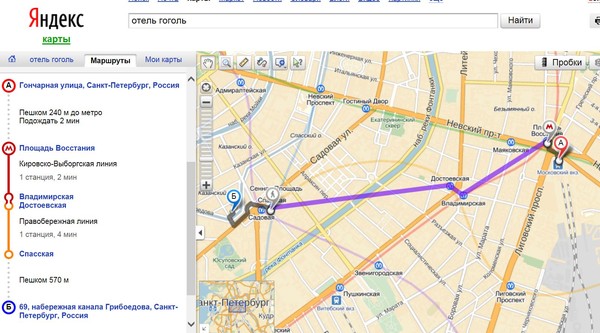 Карт также можно учитывать следующие продукты
Карт также можно учитывать следующие продуктыКартографический ящик — Картографическая платформа с открытым исходным кодом для специально разработанных карт. Наши API и SDK — это строительные блоки для интеграции определения местоположения в любое мобильное или веб-приложение.
ЗДЕСЬ WeGo — ЗДЕСЬ WeGo — Карты — Маршруты — Направления — Все пути от А до Б в одном
QGIS — QGIS — настольная геоинформационная система, или ГИС.
Карты Apple — Карты отличаются совершенно новым дизайном и интеллектуальными функциями, которые упрощают поиск и перемещение к месту назначения.
АркГИС — Программное обеспечение ArcGIS представляет собой облачную картографическую платформу для анализа данных, которая позволяет пользователям настраивать карты и просматривать данные в реальном времени, начиная от логистической поддержки и заканчивая общим картографическим анализом.
2ГИС — 2ГИС предоставляет 3D-карты 180+ городов, контакты 1.
Google Maps vs Mapbox
Google Maps vs HERE WeGo
Google Maps vs QGIS
Google Maps vs Apple Maps
Google Maps vs ArcGIS
Google Maps vs 2GIS
5 90Maps vs Yandex.Maps
5 Yandex.Maps vs HERE WeGo
Яндекс.Карты vs QGIS
Яндекс.Карты vs Apple Maps
Яндекс.Карты vs ArcGIS
Яндекс.Карты vs 2ГИС
Отзывы пользователей
Поделитесь своим опытом использования Карт Google и Яндекс.Карт.
Например, чем они отличаются и какой из них лучше?
Не пропустите самые популярные стартапы в нашем еженедельном отчете!
Выбор задания. Справка
Выберите:
Неполевая задача
Полевая задача
Советы и рекомендации
15 Для выполнения неполевой задачи0107
Откройте список задач, нажав кнопку Все задачи.
Читаем инструкцию и переходим к заданию.
Нажмите «Пуск».
Ответьте на вопросы и нажмите «Отправить».
Вы будете перенаправлены на страницу со следующей задачей. Чтобы выйти из задачи, нажмите внизу экрана и выберите «Готово».
Для выполнения полевой задачи:
Откройте список задач. Для этого нажмите
Задачи .
Используйте один из следующих способов, чтобы открыть местоположения задач:
Выберите задачу в списке задач и нажмите Открыть карту, чтобы увидеть местоположения для этой задачи.
Откройте общую карту, нажав Карта, чтобы просмотреть местоположения с доступными задачами.
Наконечник.
Для экономии мобильных данных загрузите карту региона на свое устройство. Для этого коснитесь .
Чтобы удалить загруженные карты, откройте Дополнительно → Настройки → Удалить загруженные карты
Чтобы вернуться к списку задач, нажмите кнопку «Список» в верхней части экрана.
Коснитесь метки с задачей.
Чтобы установить минимальную цену за задачу:
Нажмите «Фильтры» в верхней части экрана.
Переместите ползунок.
Нажмите «Применить».
Прочтите инструкции.
Зарезервируйте задачу, нажав Зарезервировать . Задача отображается в Моих задачах. С этого момента начинается отсчет времени. Таймер отображается в заголовке задачи рядом со значком. Максимальная продолжительность указана в карточке задачи.
Вы можете зарезервировать несколько задач одновременно.
Создайте маршрут к местоположению, нажав Проложить маршрут . Маршрут создается в приложении Яндекс Карты.
Перейдите в место, указанное в задании. Выберите задачу в разделе Мои задачи → Активные и нажмите Продолжить.
Выполнить задание:
Внимание. Вам нужно нажать «Отправить», пока вы находитесь в месте, указанном в задаче. В противном случае ваш ответ может быть отклонен.
Вам нужно нажать «Отправить», пока вы находитесь в месте, указанном в задаче. В противном случае ваш ответ может быть отклонен.
Задача с ответами сохраняется на странице Мои задачи → Выполнено до момента подключения к Wi-Fi, если в настройках установлен параметр Отправлять только по Wi-Fi. Вы должны убедиться, что задача отправлена до истечения времени задачи.
Если задача выполнена, но еще не отправлена, вы можете внести в нее изменения:
Откройте задачу на странице Мои задачи → Выполнено.
Щелкните Изменить на Активный.
Перейдите на страницу Мои задачи → Активные и нажмите Продолжить.
Внесите изменения и нажмите «Отправить».
Ответы на задачи отправляются заказчику, как только у вас появляется доступ в Интернет. Для отправки необходимо открыть мобильное приложение. Если в настройках выбран вариант «Отправлять только через Wi-Fi», задание отправляется после подключения к сети Wi-Fi. Чтобы отправить задачу через мобильный интернет:
Чтобы отправить задачу через мобильный интернет:
Откройте задачу на странице Мои задачи → Готово.
Щелкните Отправить сейчас.
В списке задач отображаются все задачи, включая как полевые, так и неполевые задачи. Чтобы открыть список задач, коснитесь Задачи.
Для управления списком задач:
Коснитесь «Фильтры» в верхней части экрана.
Используйте фильтры или инструменты сортировки:
- Цена задания
- Чтобы установить минимальную цену задания, переместите ползунок.
- Категории задач
- Включение или отключение таких категорий, как Полевая задача, с обучением и т. д.
- Запрашивающие
- Щелкните запросившего, чтобы добавить его задачи в список или исключить их из списка.
- Сортировать по
- Выберите тип сортировки: по цене, последнему обновлению или Избранное.

Неполевая задача
Полевая задача
Советы и рекомендации

Читаем инструкцию и переходим к заданию.
Нажмите «Пуск».
Ответьте на вопросы и нажмите «Отправить».
Откройте список задач. Для этого нажмите
Задачи .
Используйте один из следующих способов, чтобы открыть местоположения задач:
Выберите задачу в списке задач и нажмите Открыть карту, чтобы увидеть местоположения для этой задачи.
Откройте общую карту, нажав Карта, чтобы просмотреть местоположения с доступными задачами.
Наконечник.
Для экономии мобильных данных загрузите карту региона на свое устройство. Для этого коснитесь .
Чтобы удалить загруженные карты, откройте Дополнительно → Настройки → Удалить загруженные карты
Чтобы вернуться к списку задач, нажмите кнопку «Список» в верхней части экрана.

Коснитесь метки с задачей.
Чтобы установить минимальную цену за задачу:
Нажмите «Фильтры» в верхней части экрана.
Переместите ползунок.
Нажмите «Применить».
Прочтите инструкции.
Зарезервируйте задачу, нажав Зарезервировать . Задача отображается в Моих задачах. С этого момента начинается отсчет времени. Таймер отображается в заголовке задачи рядом со значком. Максимальная продолжительность указана в карточке задачи.
Вы можете зарезервировать несколько задач одновременно.
Создайте маршрут к местоположению, нажав Проложить маршрут . Маршрут создается в приложении Яндекс Карты.
Перейдите в место, указанное в задании. Выберите задачу в разделе Мои задачи → Активные и нажмите Продолжить.
Выполнить задание:
Внимание. Вам нужно нажать «Отправить», пока вы находитесь в месте, указанном в задаче. В противном случае ваш ответ может быть отклонен.
Вам нужно нажать «Отправить», пока вы находитесь в месте, указанном в задаче. В противном случае ваш ответ может быть отклонен.
Откройте задачу на странице Мои задачи → Выполнено.
Щелкните Изменить на Активный.
Перейдите на страницу Мои задачи → Активные и нажмите Продолжить.
Внесите изменения и нажмите «Отправить».
 Чтобы отправить задачу через мобильный интернет:
Чтобы отправить задачу через мобильный интернет:Откройте задачу на странице Мои задачи → Готово.
Щелкните Отправить сейчас.
Коснитесь «Фильтры» в верхней части экрана.
Используйте фильтры или инструменты сортировки:
- Цена задания
- Чтобы установить минимальную цену задания, переместите ползунок.
- Категории задач
- Включение или отключение таких категорий, как Полевая задача, с обучением и т. д.
- Запрашивающие
- Щелкните запросившего, чтобы добавить его задачи в список или исключить их из списка.
- Сортировать по
- Выберите тип сортировки: по цене, последнему обновлению или Избранное.


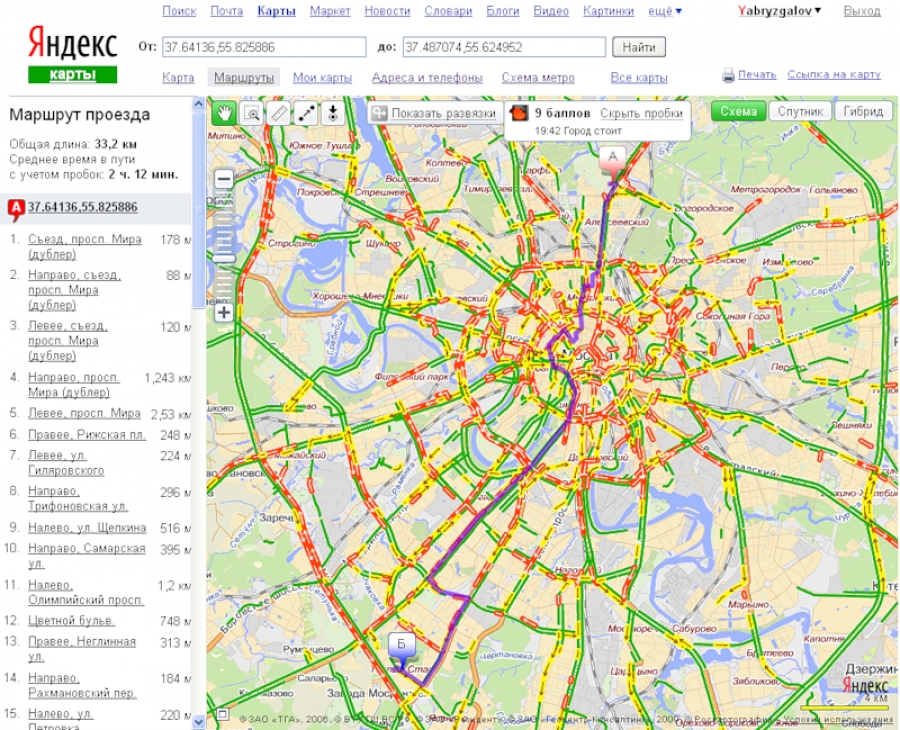 Карты»
Карты»
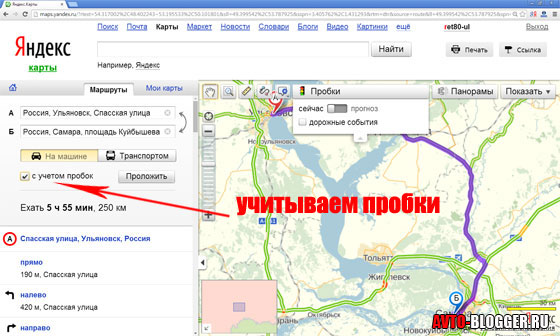
 Эта аннексия, кажется, идет не очень хорошо, никто в России не знает, где находится Россия. — Источник: Реддит
/
около 14 часов назад
Эта аннексия, кажется, идет не очень хорошо, никто в России не знает, где находится Россия. — Источник: Реддит
/
около 14 часов назад  . — Источник: Хакер Новости
/
5 месяцев назад
. — Источник: Хакер Новости
/
5 месяцев назад